グリッドスナップ
1. 「グリッドスナップ」がオン

になっていることを確認します。
2. ツールボックスから
「直線」
ツールを選択します。
カーソルが、ドローイング

カーソルに変わります。
3. グリッドポイントをクリックし、マウスボタンを押したまま下にドラッグして線を引きます。
ドラッグにより線の長さが変化すると同時に寸法値が変化します。現在、寸法値は一定の刻み幅で増減する整数です。
4. CTRL キーを押しながら、別の線を引きます。
Ctrl キーを押しながら線を引くと、「グリッドスナップ」設定が一時的にオフになります。これによって寸法値が小数になります。
5. 「グリッドスナップ」
アイコンをクリックして、グリッドスナップをオフにします。
アイコンが変化し、
「グリッドスナップ」がオフ

になったことを示します。
6. グリッドポイントをクリックし、マウスボタンを押したまま下にドラッグして線を引きます。
ドラッグすると、寸法値が線の長さに合わせて増減する小数として表示されます。
7. CTRL キーを押しながら、別の線を引きます。
Ctrl キーを押しながら線を引くと、「グリッドスナップ」設定が一時的にオンになります。これによって、この線の寸法値は一定の刻み幅で増減する整数になります。
 になっていることを確認します。
になっていることを確認します。 になっていることを確認します。
になっていることを確認します。 になっていることを確認します。
になっていることを確認します。 ツールを選択します。
ツールを選択します。 カーソルに変わります。
カーソルに変わります。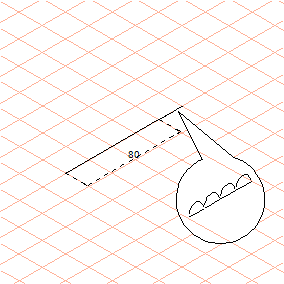
 アイコンをクリックして、グリッドスナップをオフにします。
アイコンをクリックして、グリッドスナップをオフにします。 になったことを示します。
になったことを示します。